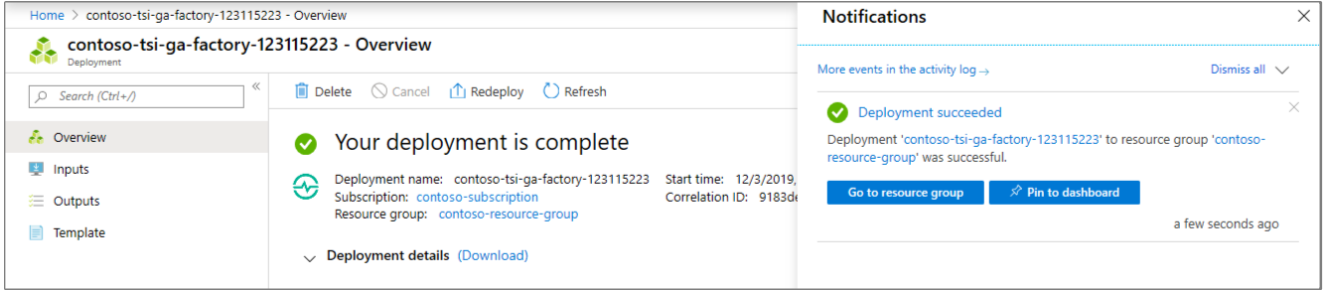Criar um novo ambiente do Azure Time Series Insights Gen1 no portal do Azure
Nota
O serviço Time Series Insights será desativado em 7 de julho de 2024. Considere migrar ambientes existentes para soluções alternativas o mais rápido possível. Para obter mais informações sobre a substituição e a migração, visite nossa documentação .
Cuidado
Este é um artigo do Gen1.
Este artigo descreve como criar um novo ambiente do Azure Time Series Insights usando o portal do Azure.
O Azure Time Series Insights permite que você comece a visualizar e consultar dados que fluem para Hubs IoT do Azure e Hubs de Eventos em minutos, permitindo que você consulte grandes volumes de dados de série temporal em segundos. Ele foi projetado para a escala de IoT (Internet das Coisas) e pode lidar com terabytes de dados.
Etapas para criar o ambiente
Siga estas etapas para criar um ambiente:
Entre no portal do Azure.
Selecione o botão + Criar um recurso.
Selecione a categoria Internet das Coisas e depois selecione Time Series Insights.
Na página do
Time Series Insights, selecione Criar .Preencha os parâmetros necessários. A tabela a seguir explica cada parâmetro:
Configuração Valor sugerido Descrição Nome do ambiente Um nome exclusivo Esse nome representa o ambiente no Explorador de séries temporais. Subscrição Sua assinatura Se você tiver várias assinaturas, escolha preferencialmente a assinatura que contém a fonte do seu evento. O Azure Time Series Insights pode detectar automaticamente os recursos do Hub IoT do Azure e do Hub de Eventos existentes na mesma assinatura. Grupo de recursos Criar um novo ou usar existente Um grupo de recursos é uma coleção de recursos do Azure usados juntos. Você pode escolher um grupo de recursos existente, por exemplo, aquele que contém o Hub de Eventos ou o Hub IoT. Ou você poderá criar um novo se esse recurso não estiver relacionado aos outros recursos. Localização Mais próximo da origem do evento De preferência, escolha o mesmo local de data center que contém os dados de origem do evento, em esforço para evitar custos de largura de banda entre regiões e entre zonas adicionados e latência adicional ao mover dados para fora da região. Tipo de preço S1 Escolha a taxa de transferência necessária. Para os custos mais baixos e a capacidade inicial, selecione S1. Capacidade 1 A capacidade é o multiplicador que se aplica à taxa de entrada de dados, à capacidade de armazenamento e ao custo associados ao SKU selecionado. Você pode alterar a capacidade de um ambiente após a criação. Para os custos mais baixos, selecione uma capacidade de 1. Selecione Criar para iniciar o processo de provisionamento. Pode levar alguns minutos.
Para monitorar o processo de implantação, selecione o símbolo de Notificações (ícone de sino).
Na seção Overview, verifique as configurações de implantação.
(Opcional) Selecione o ícone de fixação no canto superior direito para acessar facilmente o ambiente do Azure Time Series Insights no futuro.
Próximas etapas
Definir políticas de acesso a dados para proteger seu ambiente.
Adicione uma fonte de eventos do Hub de Eventos ao seu ambiente do Azure Time Series Insights.
Enviar eventos para a origem do evento.